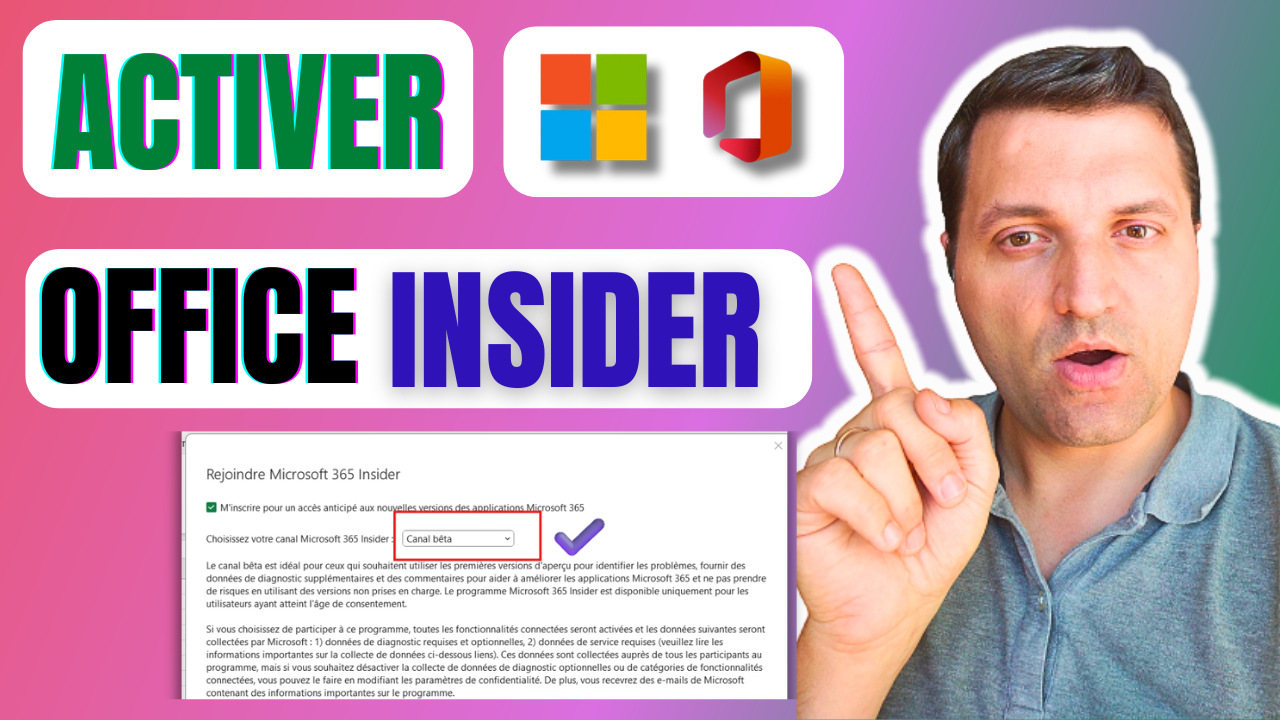
Office Insider Excel : Activer & Tester les Nouveautés (Windows & Mac)
Tu veux tester les nouvelles fonctionnalités Excel avant tes collègues ou tes amis ?
Comme par exemple, avoir le bouton Actualisation Automatique pour les TCDs (sortie en aout 2025) ?
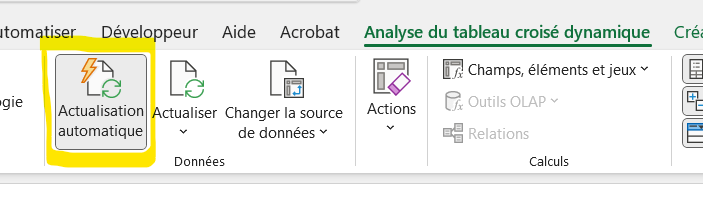
Nouveauté Excel
Bonne nouvelle : Microsoft propose un programme appelé Office Insider.
C’est gratuit.
D’autres nouveautés sont sorties tout récemment comme utiliser la fonction =COPILOT() directement dans Excel !
(en savoir plus ici source officielle)
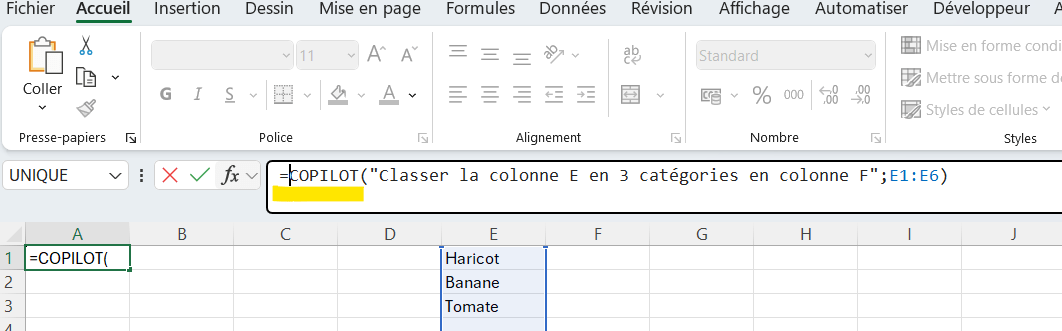
COPILOT() dans Excel
En l’activant, tu accèdes aux mises à jour en avant-première, parfois plusieurs mois avant la sortie officielle.
Dans cet article, je t’explique pas à pas comment activer l’option Excel Insider et ce que ça peut t’apporter.
Qu’est ce qu’office insider dans Excel ?
A l’origine du programme
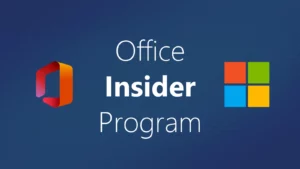
Le programme Office Insider, rebaptisé « Microsoft 365 Insider », donne accès aux nouveautés d’Excel plusieurs semaines avant leur déploiement général.
Il s’agit d’un service gratuit réservé aux abonnés Microsoft 365 (ex-Office 365) qui acceptent de tester des versions préliminaires et de faire remonter leurs retours à Microsoft.
En clair, c’est comme une version béta en test avant la sortie officielle.
Les différents canaux de distribution
Microsoft propose plusieurs canaux pour Office Insider :
- Beta Channel : accès aux nouvelles fonctionnalités très tôt, mais avec un risque plus élevé de bugs.
- Current Channel Preview (anciennement Insider Slow) : fonctionnalités testées et plus stables que la Beta, idéal pour les utilisateurs réguliers.
- Canal annuel (Annual Channel – Targeted) : nouveautés disponibles avec une stabilité maximale, moins rapide que les autres canaux.
Pourquoi activer Excel Insider ?
Accéder aux nouveautés avant tout le monde
Activer Office Insider, c’est un peu comme avoir les coulisses d’Excel avant les autres :
✅ Tu découvres les nouvelles fonctions (comme XLOOKUP, LET, LAMBDA, COPILOT.) dès qu’elles sortent.
✅ Tu testes les futures mises à jour avant qu’elles soient déployées au grand public.
✅ Tu gagnes du temps en apprenant à maîtriser les nouveautés en avance.
En résumé : si tu aimes expérimenter et avoir un coup d’avance, c’est fait pour toi.
🧠Conseil de l’expert Excel David MONTET
Petit bémol : les versions Insider peuvent avoir des bugs, ce n’est pas toujours aussi stable que la version classique.
Aider Microsoft à améliorer Excel
Chaque retour, bug ou suggestion que tu envoies en tant qu’Insider aide à améliorer Excel.
Tu deviens acteur de son évolution et contribues à rendre les futures versions plus fiables et performantes.
Tu rentres dans le cercles des experts Excel.
Si tu veux être à la pointe sur Excel, rejoins également la newsletter d’excellence pour recevoir mes conseils d’expert chaque mois.
Tutoriel – Comment activer Office Insider Excel pour Windows ?
Étape 1 : Vérifier ton abonnement Office
Le programme Insider est disponible uniquement si tu as un abonnement Microsoft 365 (anciennement Office 365).
👉 Si tu utilises une version « achat définitif » comme Office 2019 ou 2021, tu n’auras pas l’option.
Note spéciale
Les abonnements Business / Education sont gérés par l’administrateur de votre organisation ; vous ne verrez pas l’option Insider si elle n’a pas été activée
Étape 2 : Activer Insider dans Excel
Allez, on passe au concret.
Voici la marche à suivre :
- Ouvre Excel.
- Clique en haut sur Fichier.
- Descends en bas et sélectionne Compte.
- Dans la section Informations sur le produit, tu verras un bouton Programme Insider.
- Clique sur Modifier puis Rejoindre le programme Office Insider.
- Choisis ton canal :

- Canal Bêta → toutes les nouveautés en avant-première (mais moins stable).
- Canal Current (préversion) → un peu plus stable, mais nouveautés déployées avec un léger décalage.

- Clique sur OK, accepte les conditions, et redémarre Excel.
Et voilà, tu es désormais à jour et prêt à devenir la référence Excel de ton entourage !
Conseil de l’expert Excel David MONTET
Pour trouver le menu, tape directement dans la barre de recherche Excel « Insider » et tu trouveras l’item « Microsoft 365 Insider »
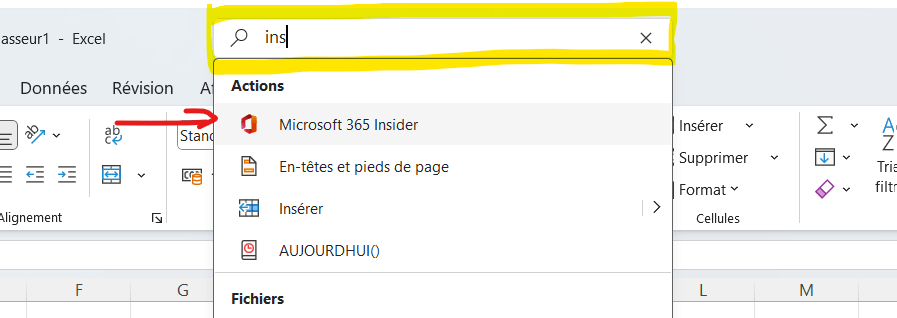
Astuce Expert pour trouver le programme Insider Office
Etape 3 : Profiter des nouveautés
Une fois activé, tu vas recevoir automatiquement les mises à jour Insider.
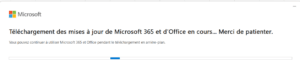
Insider Programme Excel qui se met à jour
Selon le canal choisi, tu verras régulièrement apparaître de nouvelles fonctions, icônes ou options dans tes menus Excel.
![]()
Conseil de l’expert Excel David MONTET :
Garde toujours un Excel “propre” sur une autre machine si tu bosses sur des fichiers importants.
Comme ça, pas de panique si une nouveauté Office Excel Insider bugue un peu.
Etape 4 : Rester informé des nouveautés d’Excel
Inscris toi à ma newsletter sur Excel pour rester informé des dernières nouveautés d’Excel et des dernières démonstrations.
Tutoriel – Comment activer le programme Office Insider Excel pour macOS ?
Le processus est légèrement différent sur Mac, car il passe par l’outil Microsoft AutoUpdate :
- Ouvre Excel ou une autre application Office, puis dans la barre des menus, sélectionne Aide → Rechercher des mises à jour.
- Dans la fenêtre Microsoft AutoUpdate, clique sur le bouton Avancé. Tu peux alors choisir ton canal : Canal actuel (Aperçu) pour des builds stables ou Canal Bêta pour des versions très anticipées
- Lis le contrat de licence et les informations de collecte de données, puis clique sur Accepter. Enfin, sélectionne Rechercher des mises à jour pour télécharger la build Insider sélectionnée.
Note que si vous tu as installé Microsoft 365 depuis le Mac App Store, tu peux utiliser le programme d’installation téléchargeable proposé sur le site de Microsoft
De même, pour les licences d’entreprise/éducation, l’administrateur doit activer l’accès aux canaux Insider
Mon avis et retour d’expérience sur le programme Office Insider
Activer l’option Excel Insider, c’est un excellent moyen de rester à la pointe.
Tu découvres avant tout le monde ce que Microsoft prépare, tu prends de l’avance dans tes compétences, et tu peux même briller en réunion en montrant une fonction que les autres n’ont pas encore.
Alors, à toi de jouer : active Excel Insider et profite de l’innovation en continu.
Si tu veux être à la pointe sur Excel, rejoins la newsletter d’excellence
Et pour ceux qui ont un Excel qui plante trop, comment désinstaller le programme Office insider Excel ?
Comment se désabonner du programme Office Insider ?
En fait, Office Insider n’est pas un programme séparé que tu peux désinstaller directement : c’est juste un canal de mise à jour spécial de Microsoft 365 (ou Office 2021) qui permet d’accéder aux nouvelles fonctionnalités avant tout le monde.
Décoche la case « M’inscrire pour un accès anticipé aux nouvelles versions des applications Microsoft 365 »
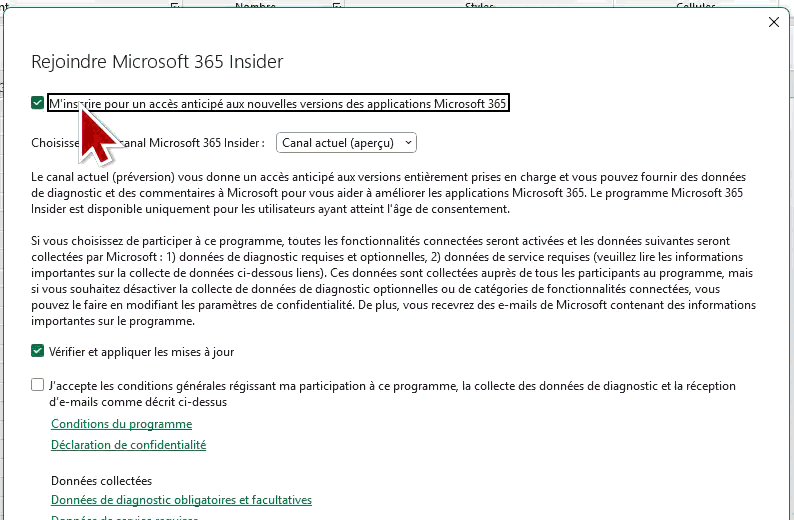
Se désinscrire du programme Office Insider Excel 365
FAQ Questions fréquentes sur Office Insider Excel
Q : Licence Microsoft 365 Business Basic : est-elle suffisante pour activer Office Insider Excel ?
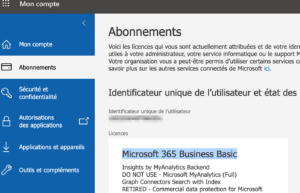
R : Non, la licence Microsoft 365 Business Basic ne comprend pas la version de bureau (desktop) d’Excel ; elle donne uniquement accès aux versions Web et mobiles d’Excel, Word, PowerPoint et Outlook (pas à l’application installée sur votre PC ou Mac)
Q : Peut-on tester Office Insider avec une version d’essai gratuite de Microsoft 365 ?
R : Oui.
Microsoft propose souvent une version d’essai gratuite de 1 mois pour Microsoft 365 Business Standard ou Microsoft 365 Famille/Perso.
Pendant la durée de l’essai :
-
Tu as accès aux applications de bureau complètes (Excel, Word, etc.).
-
Tu peux rejoindre le programme Insider et tester les nouveautés.
Donc, même si tu es en Business Basic, tu peux activer une version d’essai Business Standard sur ton compte (ou un autre compte) pour accéder à Office Insider.
Q : Qu’est-ce que le programme Office Insider Excel et à quoi sert-il ?
R : C’est un programme qui permet de tester les futures mises à jour et fonctionnalités d’Excel en avant-première.
Q : Le canal Insider Excel est-il stable pour un usage professionnel ?
R : Le canal Beta peut comporter des bugs, tandis que le canal Current Channel Preview ou Actuel en français est plus stable et adapté aux utilisateurs réguliers.
Q : Comment désactiver Office Insider Excel et revenir à la version standard ?
R : Oui, tu peux revenir à la version standard via les paramètres de mise à jour d’Office.
Q : Faut-il un abonnement Microsoft 365 pour rejoindre Office Insider Excel ?
R : Oui, l’inscription est réservée aux utilisateurs disposant d’un compte Microsoft 365 actif.
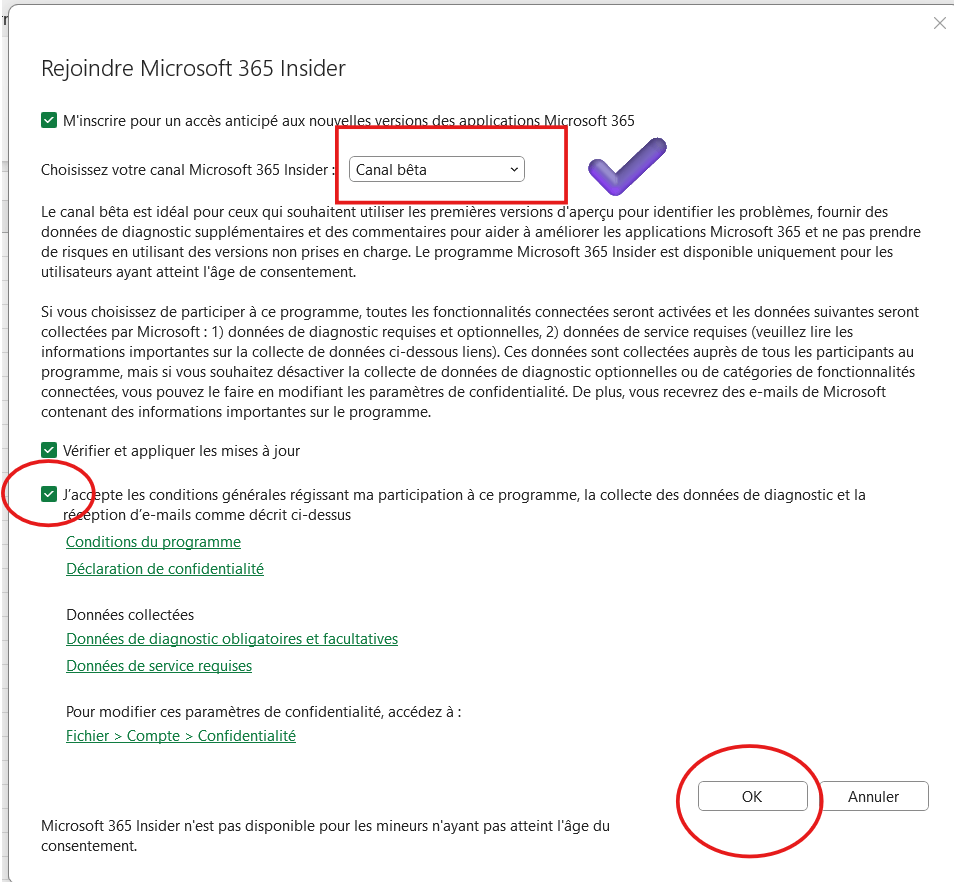
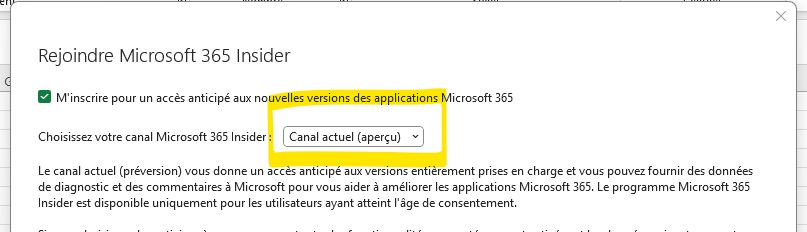



Christian BOUTELOUP
Bonjour David,
Je me permets de vous contacter car je vous suis depuis un moment. Je viens de voir votre information sur office insider excel. Je ne vois pas le bouton le concernant dans mon compte. De même, je n’ai pas la fonction copilot comme vous l’indiquez comme formule. Je n’ai d’ailleurs pas copilot et à priori, je suis à jour.
Pouvez-vous m’aider, merci ?